विषयसूची:

वीडियो: मैं Google स्प्रैडशीट में टेक्स्ट को कैसे घुमा सकता हूं?
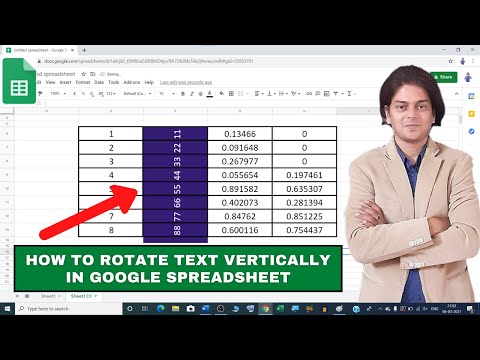
2024 लेखक: Lynn Donovan | [email protected]. अंतिम बार संशोधित: 2023-12-15 23:47
Google पत्रक में टेक्स्ट घुमाने के लिए, इन चरणों का पालन करें:
- उस सेल या सेल का चयन करें जिसमें मूलपाठ जो आप करना चाहते हैं घुमाएँ .
- को खोलो पाठ रोटेशन टूलबार में मेनू, या "फ़ॉर्मेट" ड्रॉप-डाउन मेनू से।
- उस कोण का चयन करें जिसे आप अपना चाहते हैं मूलपाठ होने वाला घुमाया .
इस संबंध में, आप Google पत्रक में टेक्स्ट को कैसे घुमाते हैं?
उस डिग्री को कस्टमाइज़ करने के लिए जिसमें आप अपने टेक्स्ट को घुमाना चाहते हैं:
- उस टेक्स्ट को ढूंढें और कॉपी करें जिसे आप घुमाना चाहते हैं।
- सम्मिलित करें का चयन करें।
- आरेखण पर क्लिक करें।
- एक "इन्सर्ट ड्रॉइंग" विंडो दिखाई देगी।
- टेक्स्ट बॉक्स आइकन चुनें और अपना टेक्स्ट बॉक्स बनाएं।
- उस टेक्स्ट को पेस्ट करें जिसे आप टेक्स्ट बॉक्स में घुमाना चाहते हैं।
साथ ही, मैं Google पत्रक में दिशा कैसे बदलूं? Google पत्रक
- अपने Android फ़ोन या टैबलेट पर, Google पत्रक ऐप्लिकेशन खोलें.
- एक स्प्रेडशीट खोलें जिसमें दाएँ-से-बाएँ भाषा में टेक्स्ट हो।
- सबसे नीचे शीट टैब पर, डाउन ऐरो पर टैप करें.
- स्प्रेडशीट ग्रिड की दिशा बदलने के लिए, दाएँ-से-बाएँ टैप करें।
यहां, आप Google डॉक्स में टेक्स्ट को क्षैतिज रूप से कैसे फ़्लिप करते हैं?
- चरण 1 - Google डॉक्स खोलें। अपने ब्राउज़र पर Google डॉक्स खोलें और विभिन्न सेल में कुछ शब्द टाइप करें।
- चरण 2 - वांछित पाठ का चयन करें। वह टेक्स्ट चुनें जिसे आप फ़्लिप करना चाहते हैं।
- चरण 3 - प्रारूप पर क्लिक करें।
- चरण 4 - टेक्स्ट रोटेशन पर स्क्रॉल करें।
- चरण 5 - वांछित रोटेशन प्रकार चुनें।
- चरण 6 - चयनित पाठ फ़्लिप किया गया है।
- 1 टिप्पणी।
क्या आप Google डॉक्स में टेक्स्ट की दिशा बदल सकते हैं?
दुर्भाग्य से, यह वर्तमान में उपलब्ध नहीं है डॉक्स . अगर आप बस थोड़ी सी राशि चाहिए मूलपाठ लंबवत होना, आप ऐसा कर सकते हैं बनाओ मूलपाठ इन्सर्ट> ड्रॉइंग के माध्यम से बॉक्स और फिर घुमाएँ मूलपाठ ड्राइंग पैनल में बॉक्स।
सिफारिश की:
मैं OneNote में किसी ऑब्जेक्ट को कैसे घुमा सकता हूँ?

ड्रा > घुमाएँ पर क्लिक करें और एक घुमाव पर क्लिक करें। चयनित छवि को 90 डिग्री से दक्षिणावर्त घुमाने के लिए दाएँ 90° घुमाएँ। चयनित छवि को वामावर्त 90 डिग्री घुमाने के लिए बाएँ 90° घुमाएँ। चयनित चित्र की क्षैतिज दर्पण छवि बनाने के लिए क्षैतिज फ़्लिप करें
मैं Google पत्रक में स्प्रैडशीट की तुलना कैसे करूं?

परिणाम देखें वीडियो: डुप्लीकेट के लिए Google पत्रक की तुलना कैसे करें। इससे पहले कि आप शुरू करें। तुलना कॉलम या शीट्स का उपयोग कैसे करें। उपकरण प्रारंभ करें। चरण 1: अपनी मुख्य तालिका चुनें। चरण 2: तुलना के लिए तालिका चुनें। चरण 3: तय करें कि क्या खोजना है। चरण 4: तुलना करने के लिए कॉलम चुनें। चरण 5: परिणामों के साथ क्या करना है। परिणाम देखें
मैं OpenOffice में किसी पृष्ठ को कैसे घुमा सकता हूँ?

OpenOffice.org में अपने खुले दस्तावेज़ में: शैलियाँ और स्वरूपण विंडो खोलें [F11] (या स्वरूप> शैलियाँ और स्वरूपण चुनें)। पेज स्टाइल आइकन (बाएं से चौथा आइकन) पर क्लिक करें। डिफ़ॉल्ट पहले से ही हाइलाइट किया जाना चाहिए। दिखाई देने वाले संवाद में, नई पृष्ठ शैली को वर्णनात्मक नाम दें, उदा. परिदृश्य
मैं css3 में एक छवि कैसे घुमा सकता हूँ?

सीएसएस कोड में प्रत्येक प्रमुख इंटरनेट ब्राउज़र के लिए रूपांतरण कोड शामिल करने की आवश्यकता है, ताकि छवि सभी ब्राउज़रों में घुमाई जा सके। किसी चित्र को 180-डिग्री घुमाने के लिए CSS कोड का एक उदाहरण नीचे दिया गया है। किसी छवि को डिग्री के दूसरे माप से घुमाने के लिए, सीएसएस कोड में '180' को बदलें और अपनी इच्छा के अनुसार टैग करें
मैं नॉर्टन फ़ायरवॉल को कैसे निष्क्रिय कर सकता हूँ और विंडोज फ़ायरवॉल को कैसे सक्षम कर सकता हूँ?

विंडोज अधिसूचना क्षेत्र से नॉर्टन फ़ायरवॉल को अक्षम या सक्षम करें टास्कबार पर अधिसूचना क्षेत्र में, नॉर्टन आइकन पर राइट-क्लिक करें, और फिर स्मार्टफ़ायरवॉल अक्षम करें या स्मार्ट फ़ायरवॉल सक्षम करें पर क्लिक करें। यदि संकेत दिया जाए, तो उस अवधि का चयन करें जब तक आप चाहते हैं कि फ़ायरवॉल सुविधा बंद न हो, और ठीक क्लिक करें
